WooCommerce Back-Order module allows customers to order out-of-stock products. You can also set the maximum back order limit for products and the estimated arrival date. Moreover, you can see the orders that are on backorder from the admin panel.
Let’s check out the steps to learn how to allow backorder in WooCommerce with ShopEngine:
Quick Overview
This documentation will walk you through the process of integrating the ability of ordering out-of-stock products with ShopEngine’s backorder module. You won’t need any coding expertise for adding WooCommerce backorder with this plugin.
However, you will require two more plugins to make use of ShopEngine’s backorder module. The plugins that are needed for this guide is:
- Elementor (gratis)
- WooCommerce (Free)
- ShopEngine (Free & Pro)
After adding these plugins to your WordPress dashboard, enable ShopEngine’s Backorder module and add backorder opportunity from WooCommerce inventory.
Step 1. Enable WooCommerce Back-Order module #
You need to enable the WooCommerce Back-Order module before you can access the settings. To enable the module
- Gå till : ShopEngine > Moduler > Restorder
- Klick på inställningar Ikon
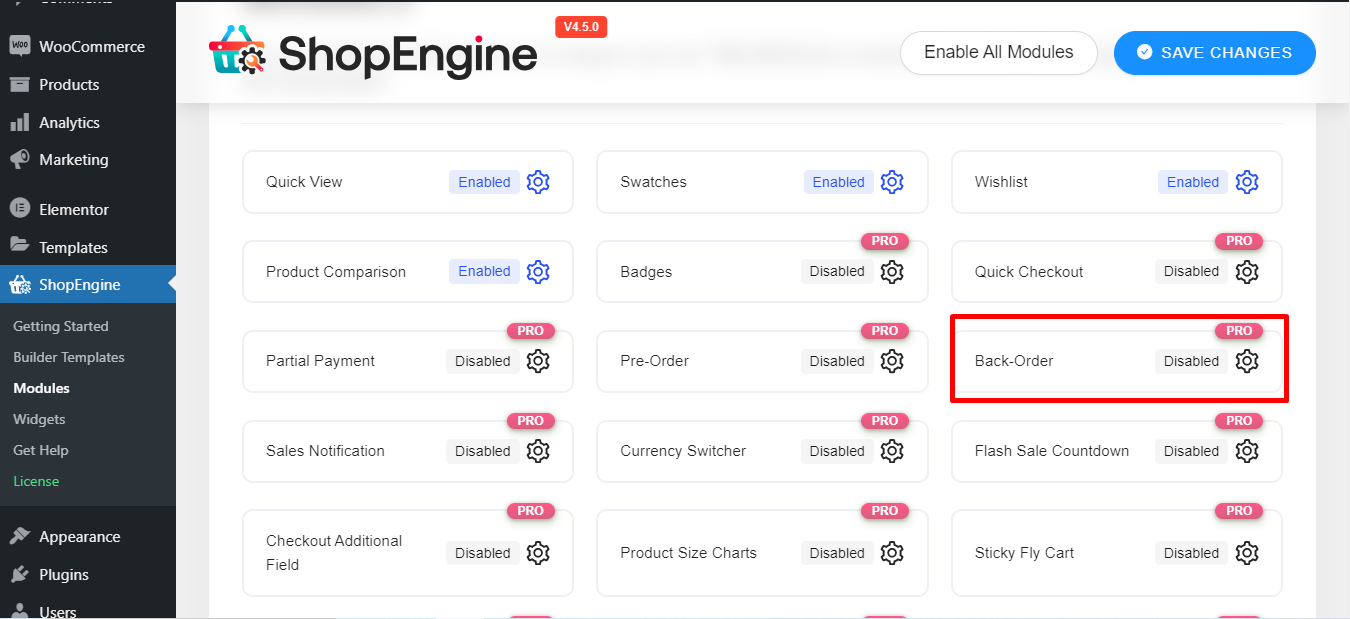
Du kan nu se ett fönster med några alternativ –
- Aktivera modulen
- Ställ in ett nummer för maximal restordergräns
- Ställ in datumet för att visa restorderproduktens tillgänglighetsdatum
- Skriv ett meddelande som ett restordermeddelande
- Slutligen, Spara ändringar
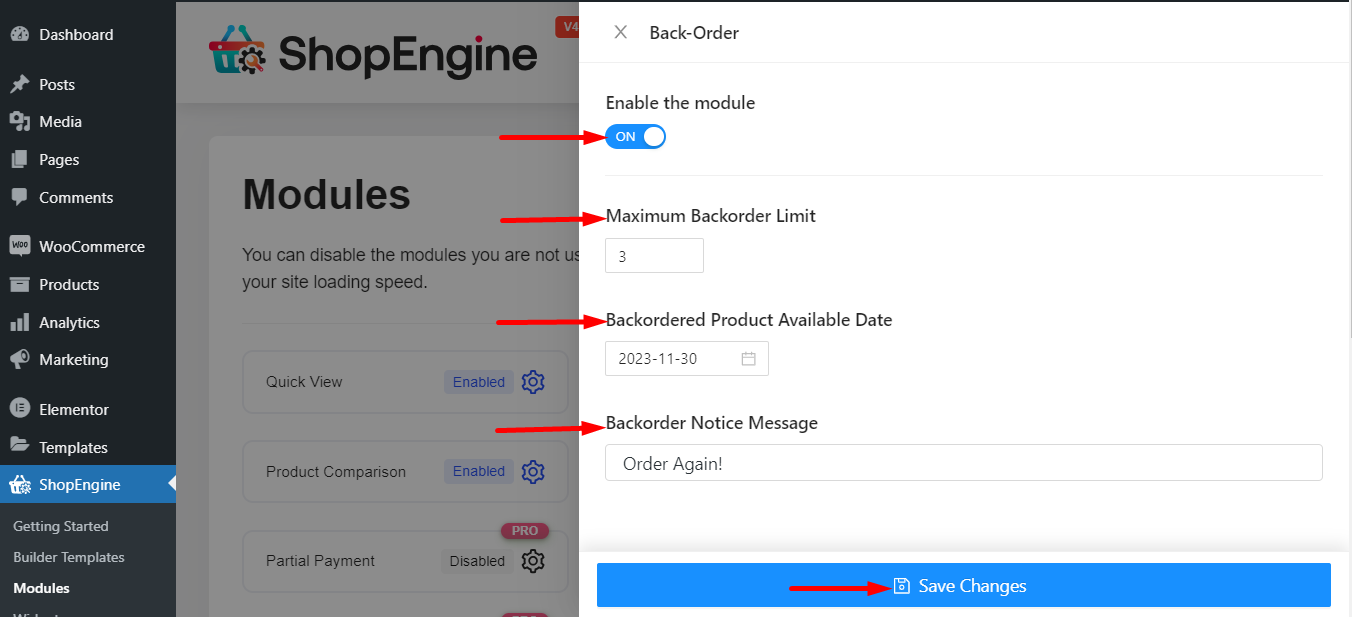
Notera: Du kan också aktivera alla moduler samtidigt. Kolla hur du kan slå på alla moduler på en gång.
Steg 2: Gå till WooCommerce #
Välj den produkt som du vill visa för restorder och börja redigera den produktdatan.
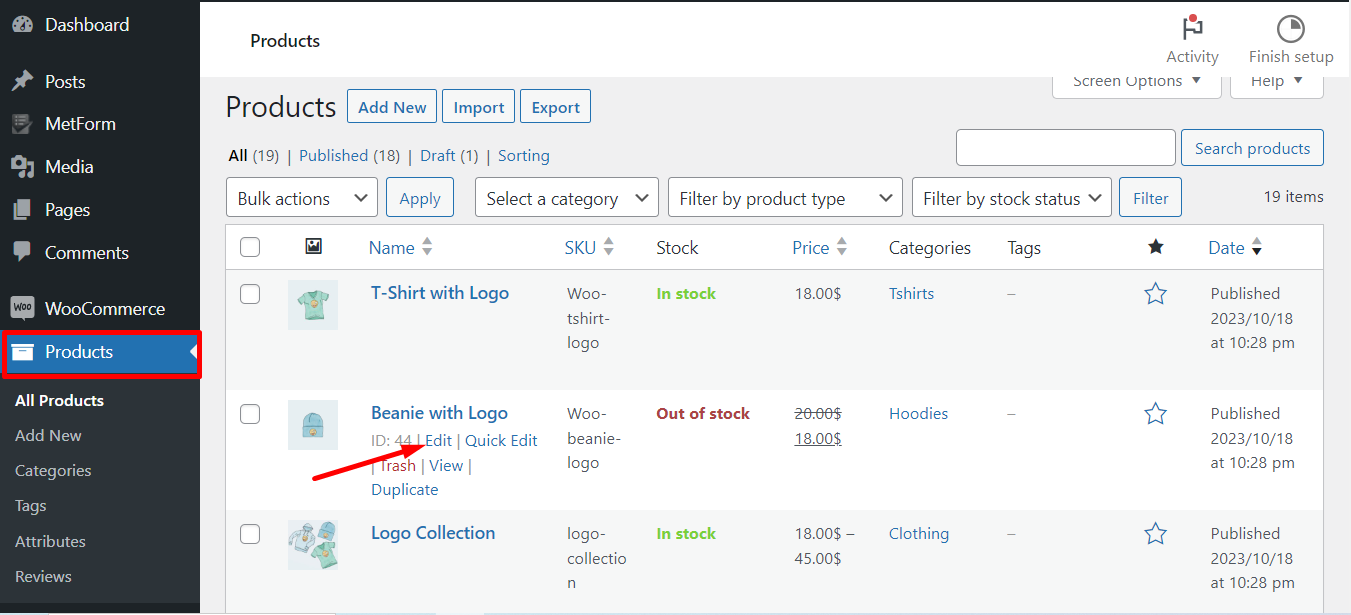
Obs: Inställningar under produktdata kommer att ha högre prioritet framför de globala inställningarna.
Följ stegen -
- Klicka på Inventering
- Markera alternativet Lagerhantering
- Hitta Tillåt restorder? och välj Tillåt, men meddela kunden
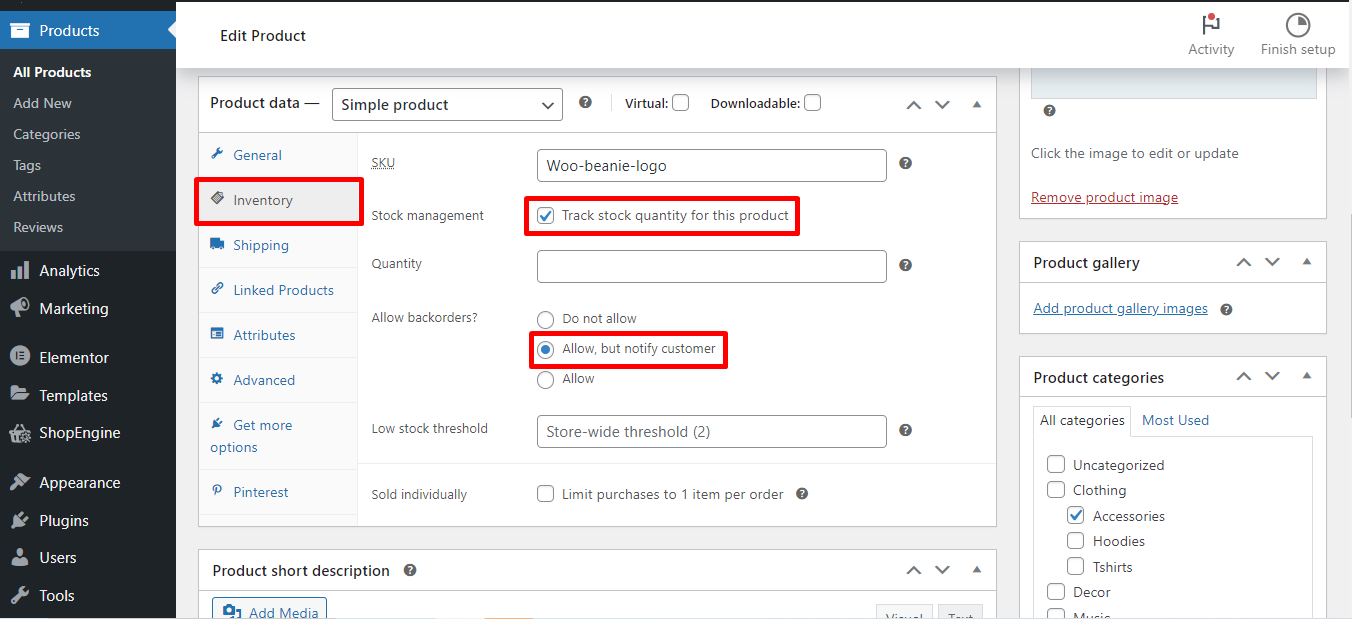
Steg 3. Hur man kontrollerar restorder #
Slutligen, här är front-end-vyn av hur Back Order Module fungerar. Du kan kontrollera och lägga en beställning genom att klicka på Lägg till i varukorgen.
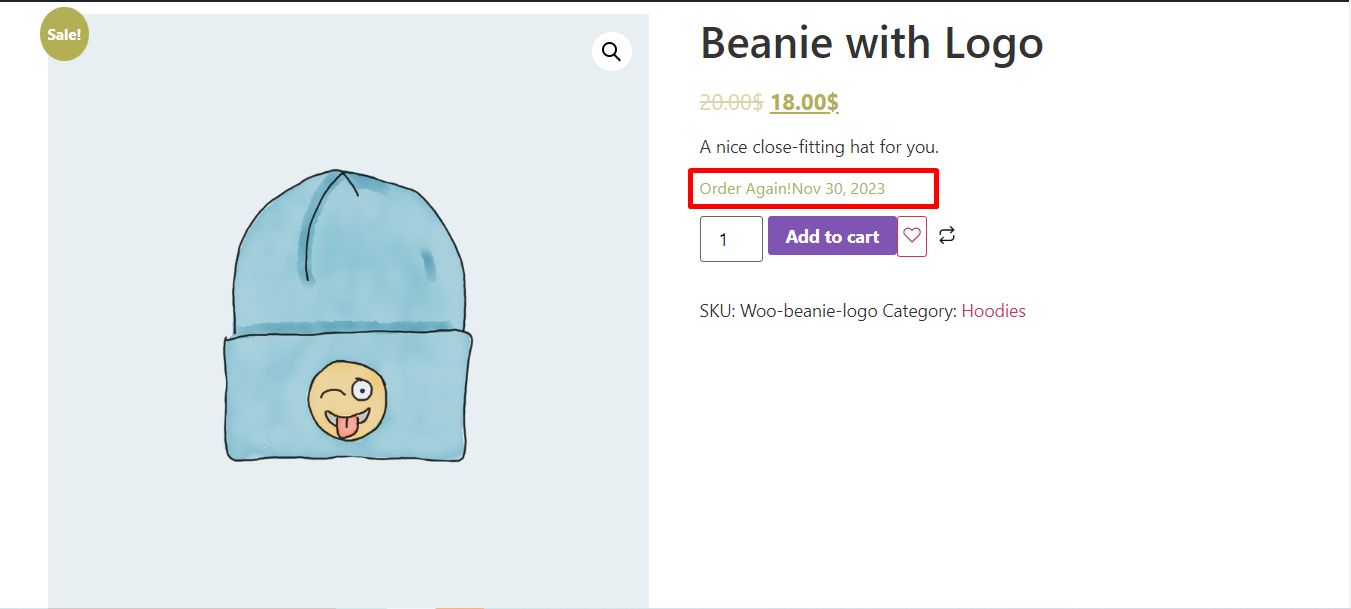
Nu kan du kontrollera Beställningssida från baksidan
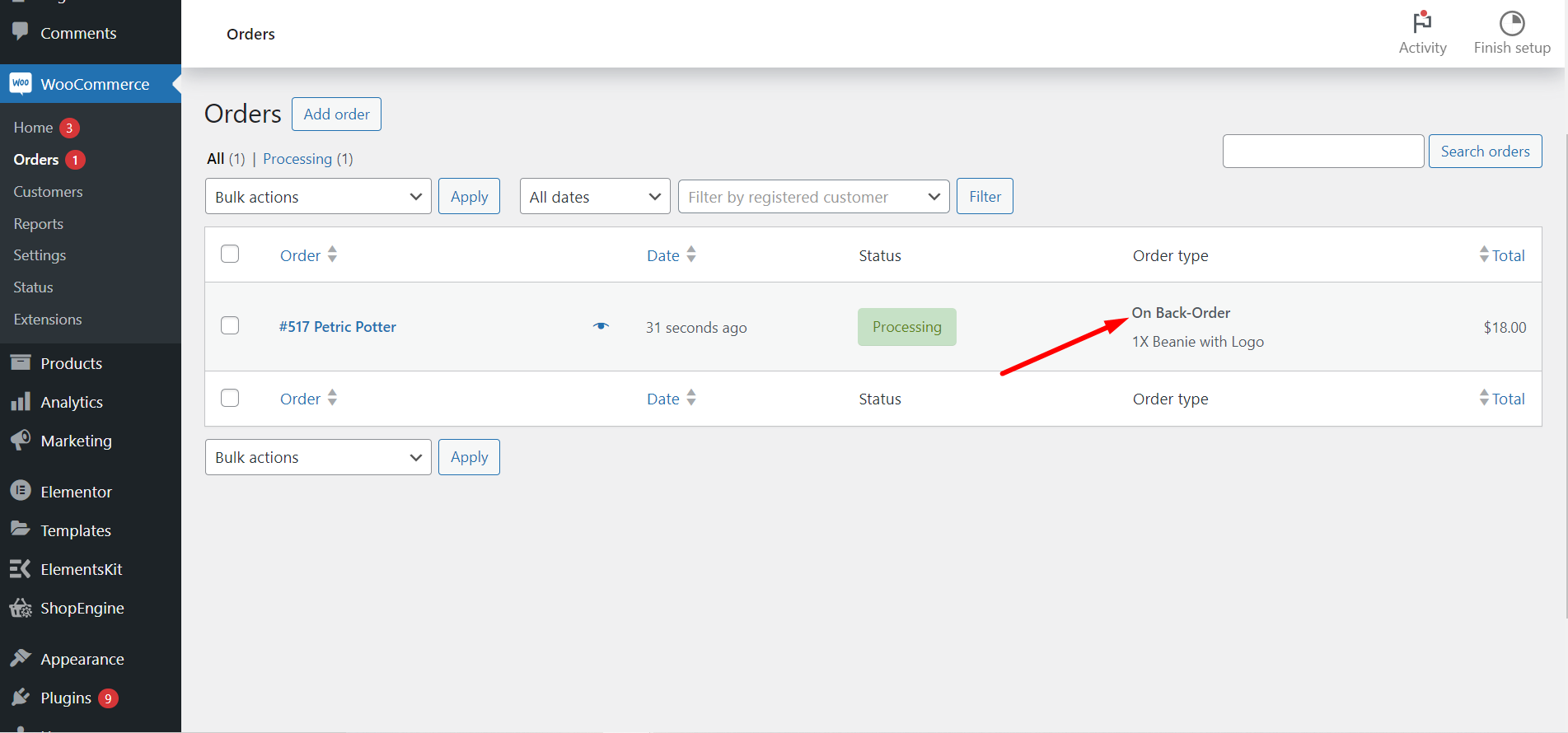
This is it! Now it’s your turn to customize your settings and set any temporarily out-of-stock product for getting WooCommerce back-order.




